Colțurile calde implicite din OS X Lion vă permit săporniți screensaver-ul, dezactivați-l, lansați Mission Control, Vizualizați aplicația Windows, Desktop, Launchpad sau puneți-vă sistemul în stare de repaus. Cu excepția protectorului de ecran, puteți efectua și aceste funcții prin intermediul gesturilor (cu condiția să aveți un trackpad). Ceea ce ar fi fost mai util este să poți lansa orice aplicație folosind una dintre aceste Hot Corners. CornerClick este o aplicație Mac gratuită care vă permite să faceți exact asta. Puteți alege oricare dintre cele patru colțuri calde și să o asociați cu un fișier, o aplicație sau mai multe aplicații. Când trageți mouse-ul în colțul specificat și faceți clic pe el, aplicațiile sau fișierele asociate cu acesta sunt lansate.
Aplicația instalează un panou de preferințe unde puteți configura toate colțurile fierbinți. Odată instalat, accesați Preferințe de sistem> Altele> CornerClick. Du-te la acţiuni tab pentru a vă configura colțurile fierbinți. Selectați unul dintre colțuri și faceți clic pe butonul plus pentru a adăuga o acțiune. Puteți selecta o tastă de declanșare pe care va trebui să o mențineți apăsată atunci când faceți clic pe colțul fierbinte sau puteți seta să funcționeze cu un simplu clic. De la Acțiune derulant, alegeți ceea ce doriți selectatcolț de făcut. Puteți seta să ascundă aplicația curentă, să ascundeți toate celelalte aplicații (și nu pe cea actuală), să rulați un script Apple, să vizualizați toate ferestrele active sau toate aplicațiile active sau pe desktop, să lansați Tabloul de bord, să porniți ecranul de ecran, să deschideți un fișier sau deschideți o adresă URL.

Pentru a adăuga aplicații într-un colț, selectați tasta Deschide fișierul acțiunea din Acțiune scapă jos. Clic Alege și selectați aplicația pe care doriți să o lansați. Faceți clic din nou pe semnul plus și adăugați o altă aplicație la fel. În cele din urmă, mergeți la Setări filați și verificați CornerClick este activat opțiune. De asemenea, puteți selecta cât timp trebuie să plasați mouse-ul în colțul fierbinte pentru a-l activa, iar culoarea cu care va fi evidențiat colțul.
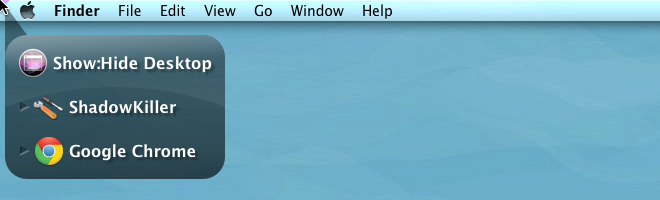
CornerClick vă permite să setați mai multe aplicații pentru a fi lansate în același timptimp din același colț sau mai multe aplicații care se lansează separat printr-o tastă de declanșare care trebuie apăsată atunci când treceți mouse-ul în colțul fierbinte. Când este apăsată o tastă de declanșare, apar doar aplicațiile (aplicațiile) asociate cu aceasta. Dacă ați dori vreodată să puteți face mai mult cu colțurile fierbinți, această aplicație ar trebui să vă ajute pe parcurs.
Descarcă CornerClick For Mac











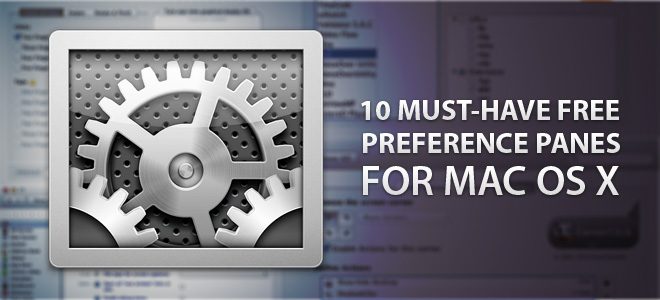

Comentarii